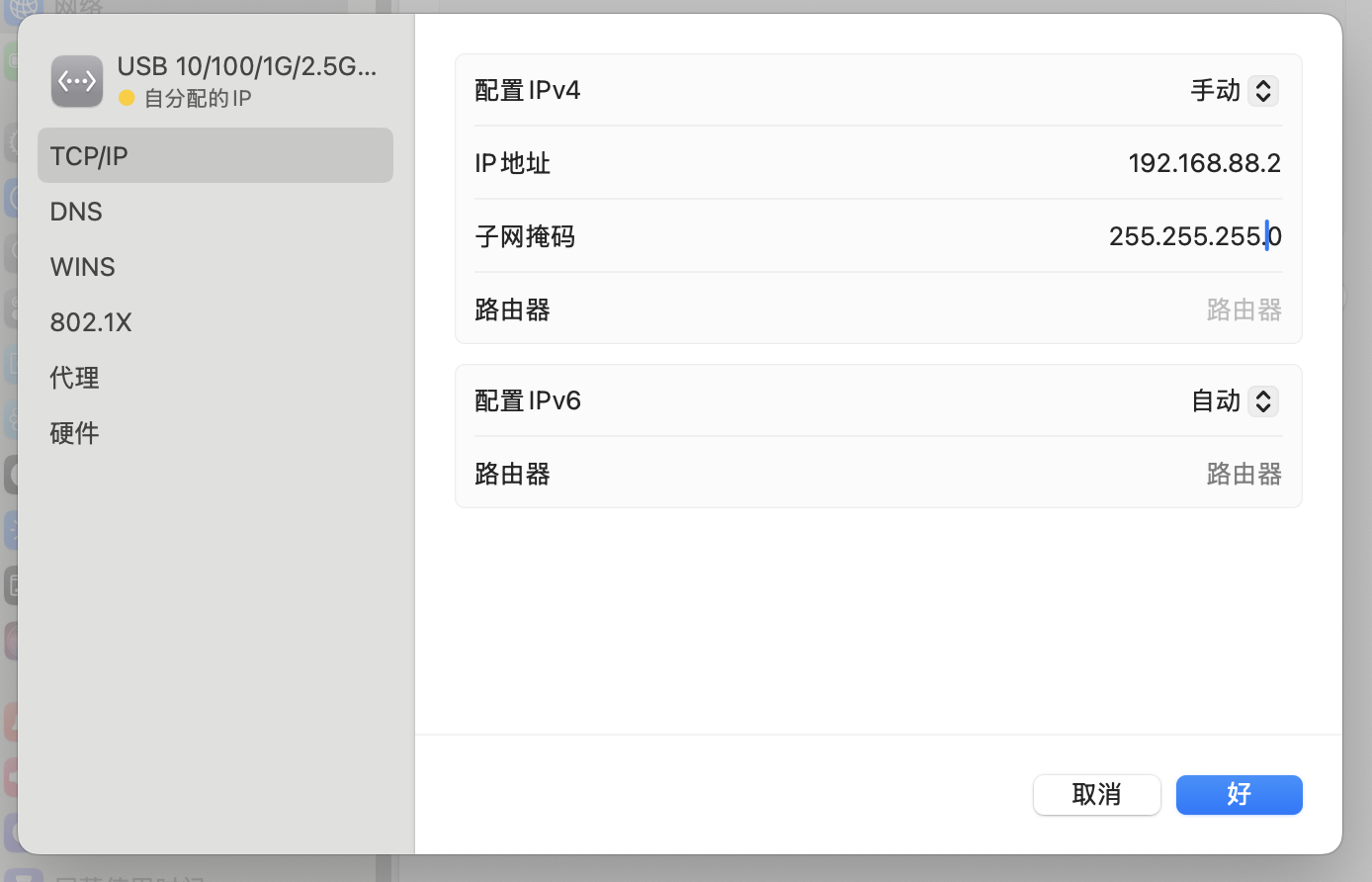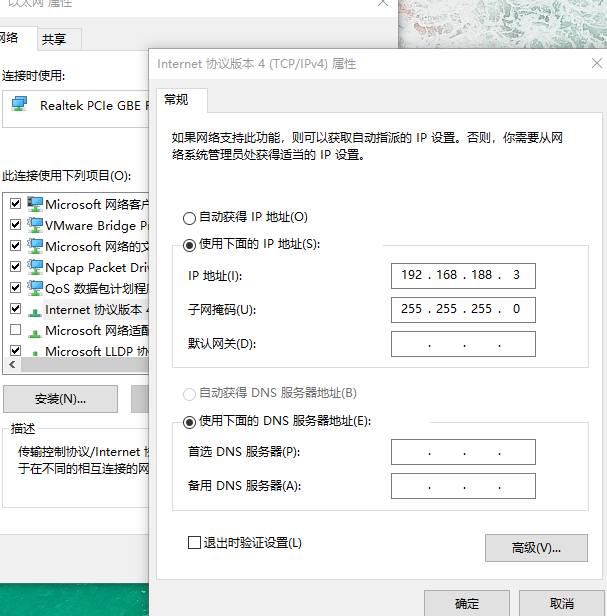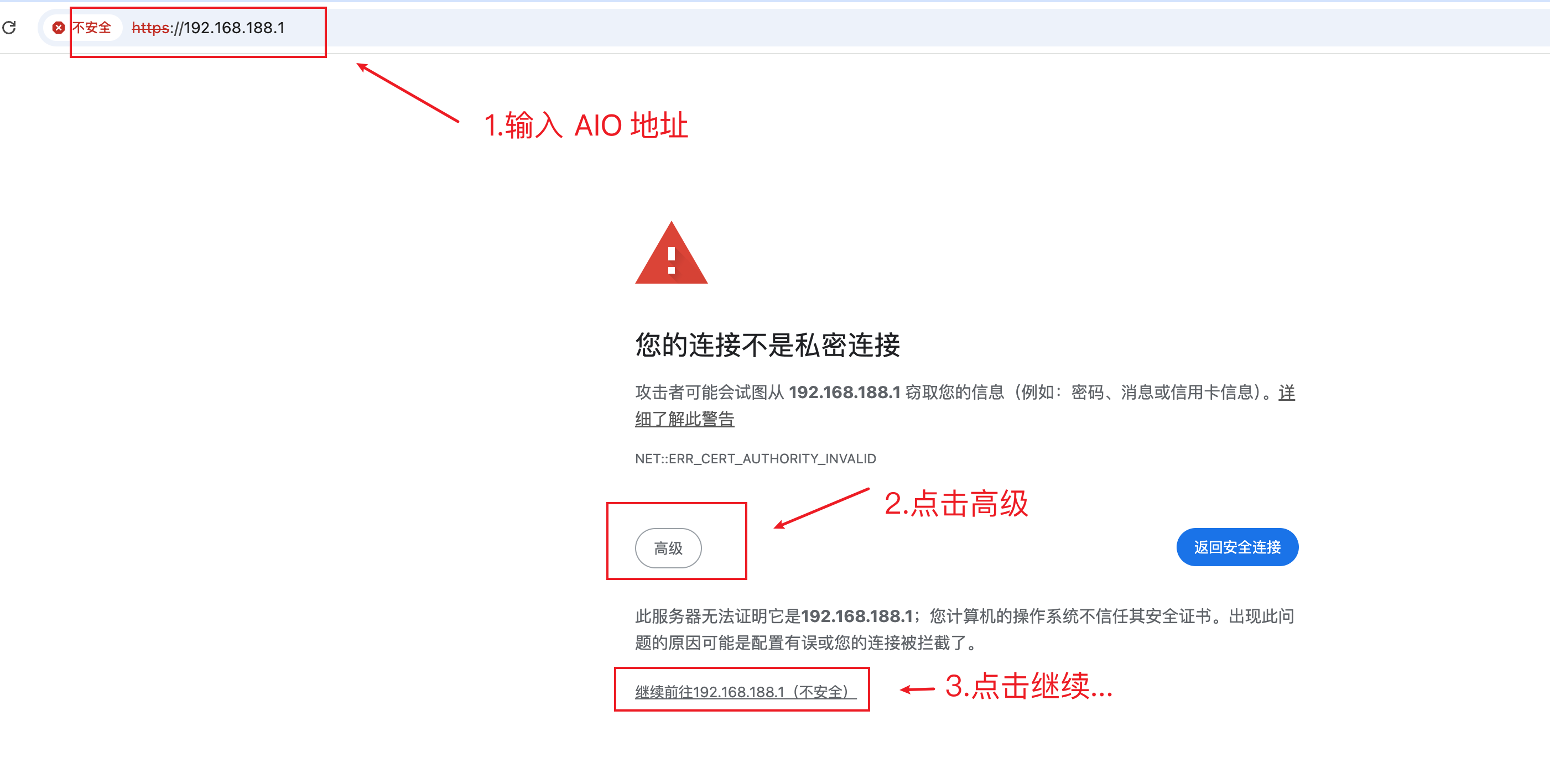ESXi 基础设置
在成功安装ESXi系统后,还需要进行一系列基础配置,以便通过 Web 界面管理虚拟化环境。
通过 Web 浏览器进入管理后台¶
通过上节的 设置管理网卡 IP 地址 设置了一个 IP 地址,现在可以通过浏览器访问该 IP 地址,进入管理后台。
设置活动的网络适配器¶
是不是忘记干什么了?对插网线,连接物理网络。需一根网线,插到 AIO 主机的网卡槽中(ESXi 支持的网卡),另一头再插入另一台电脑网口中。继续上节的 查看网络适配器 看看活动的网口是哪个,并通过空格键打上 X,保存即可。
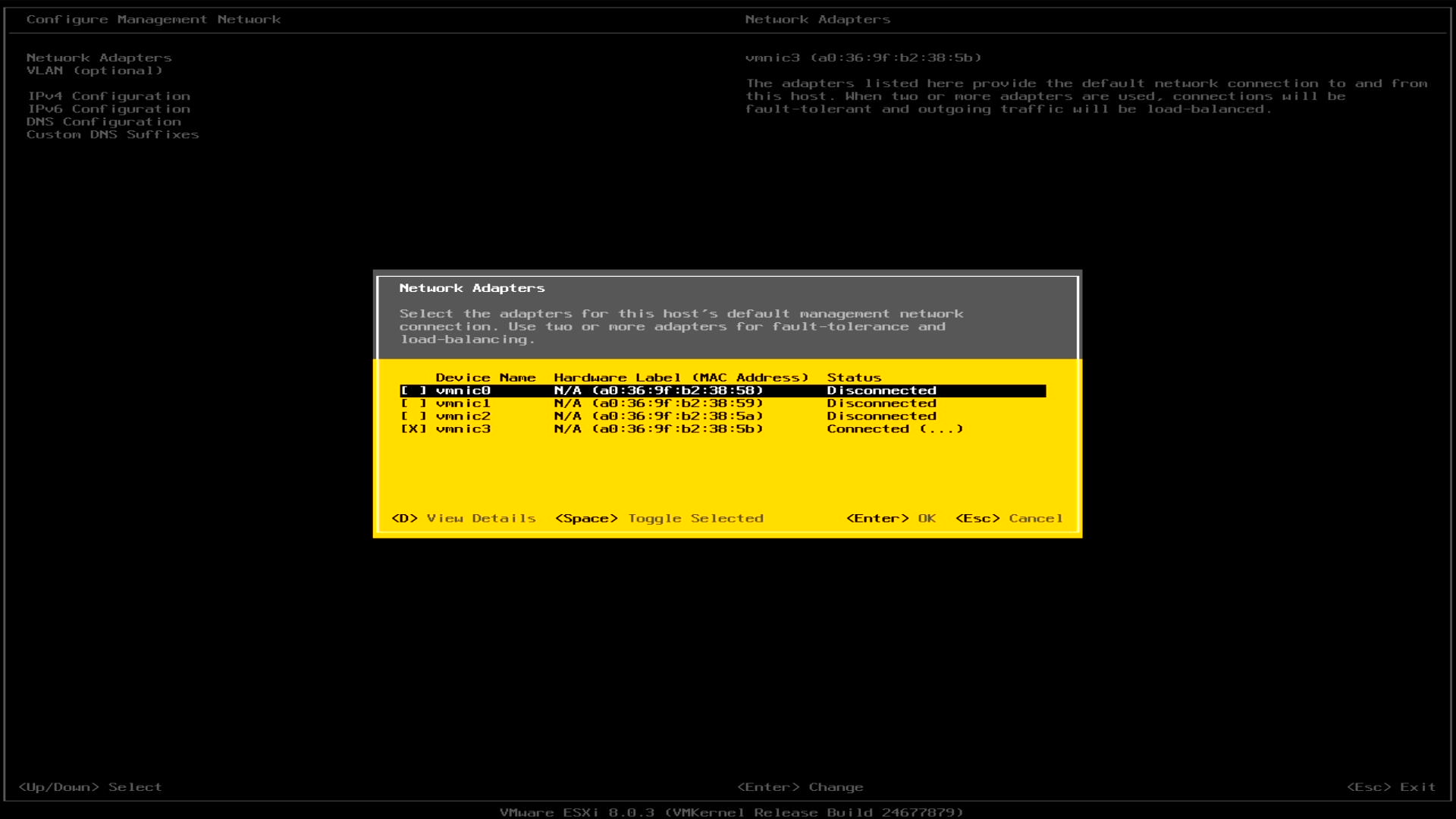
注意
选择适配器时需要选择状态为:Connected(活动的),并禁用之前处于 Disconnected 状态的适配器。
配置控制电脑 IP 段¶
设置完后,另一台电脑(控制电脑),还需要将网段设置和 AIO 主机网段一致才可访问管理后台。
注意
IPv4 地址不能和 AIO 主机(192.168.188.1)相同,子网掩码必须和 AIO 主机(255.255.255.0)一致。
访问 ESXi 管理后台¶
完成网络配置后,即可通过Web浏览器访问 ESXi 管理界面:
用户名输入:root,密码输入 安装系统 时的密码,点击登入即可。
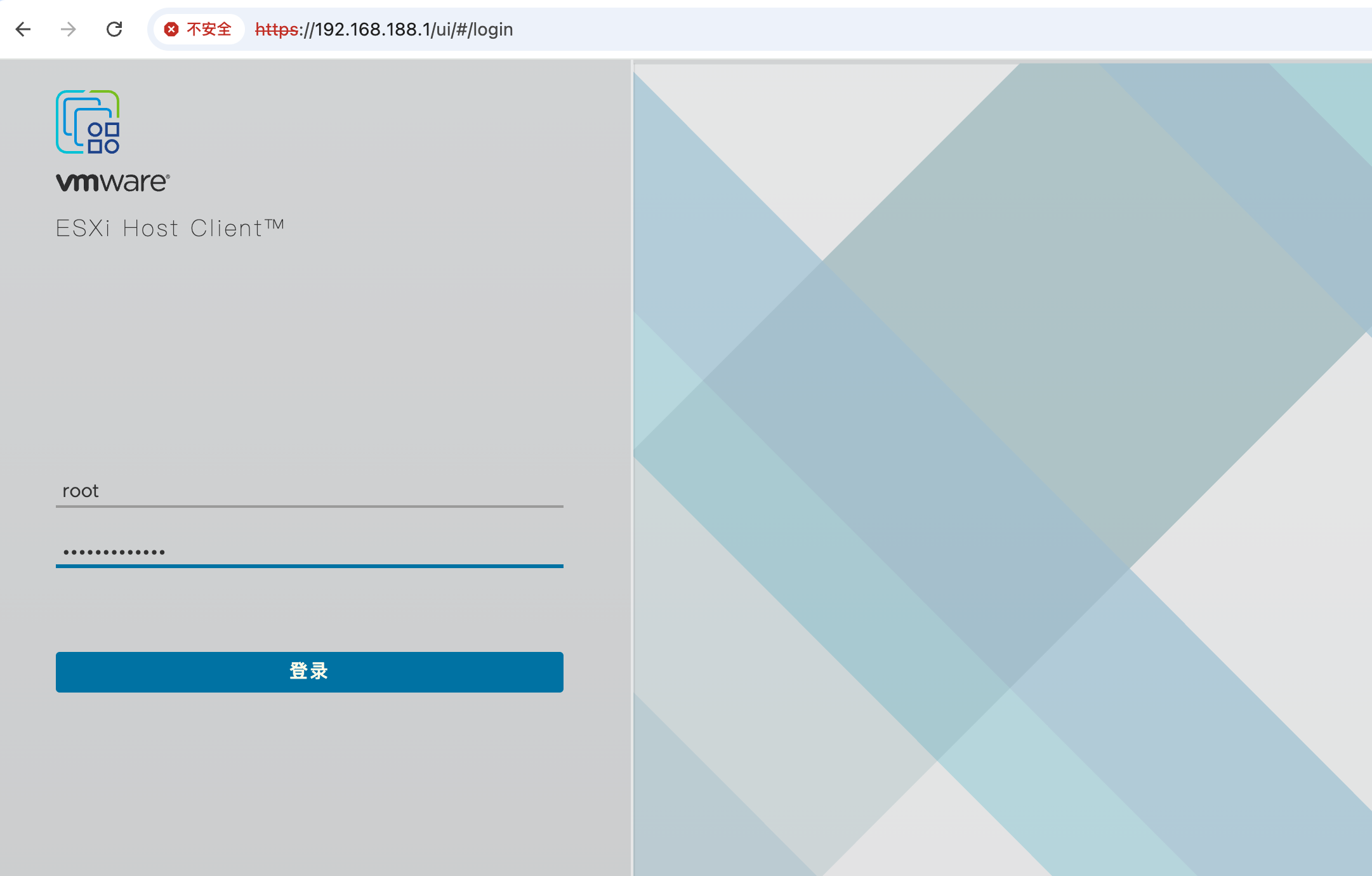
成功登录后,将看到 ESXi 管理界面,可以查看硬件状态和进行后续配置。
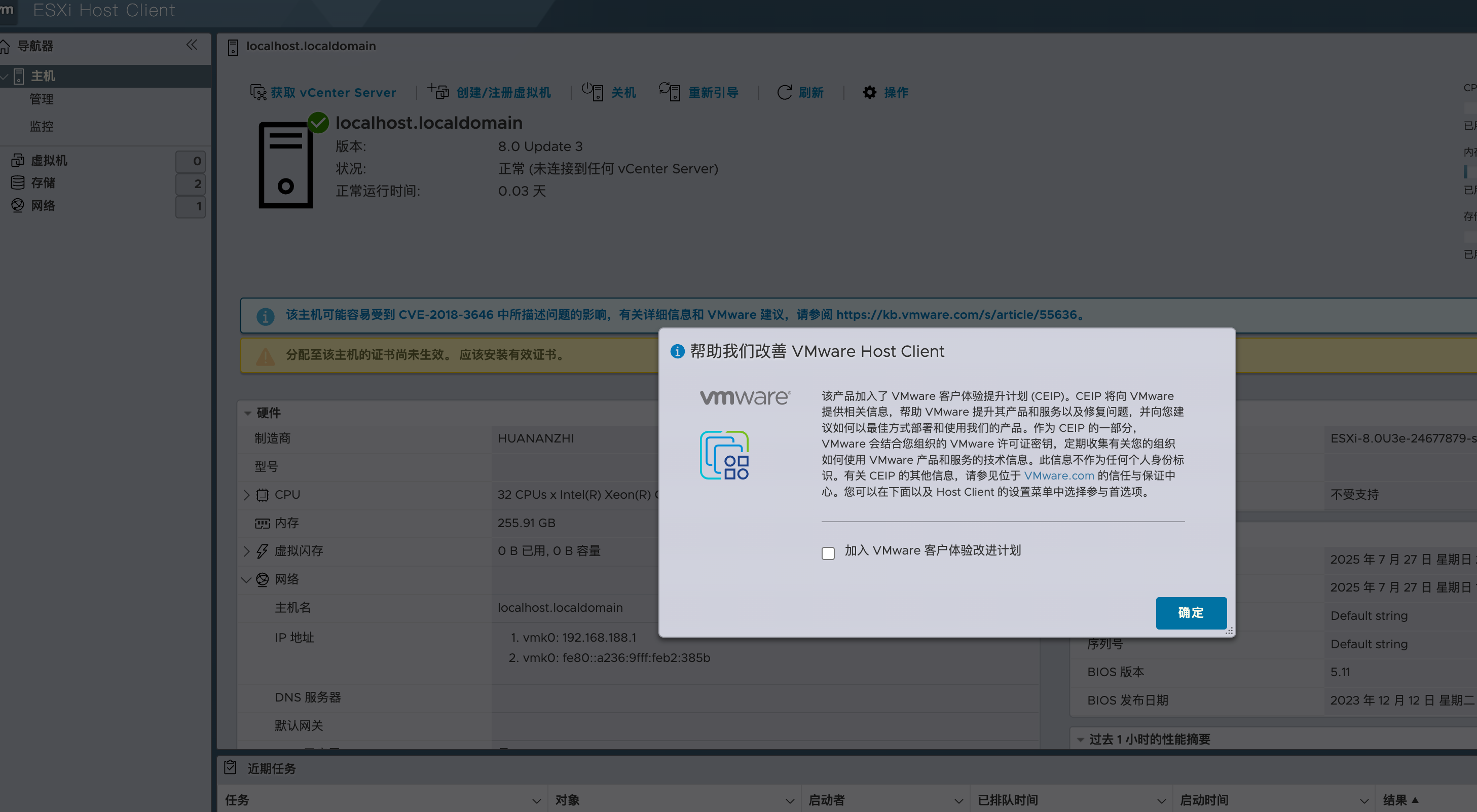
设置主机名¶
导航到 【管理】- 【系统】- 【高级设置】,搜索 System.hostname,设置有意义的主机名,如 all-in-one-pc。
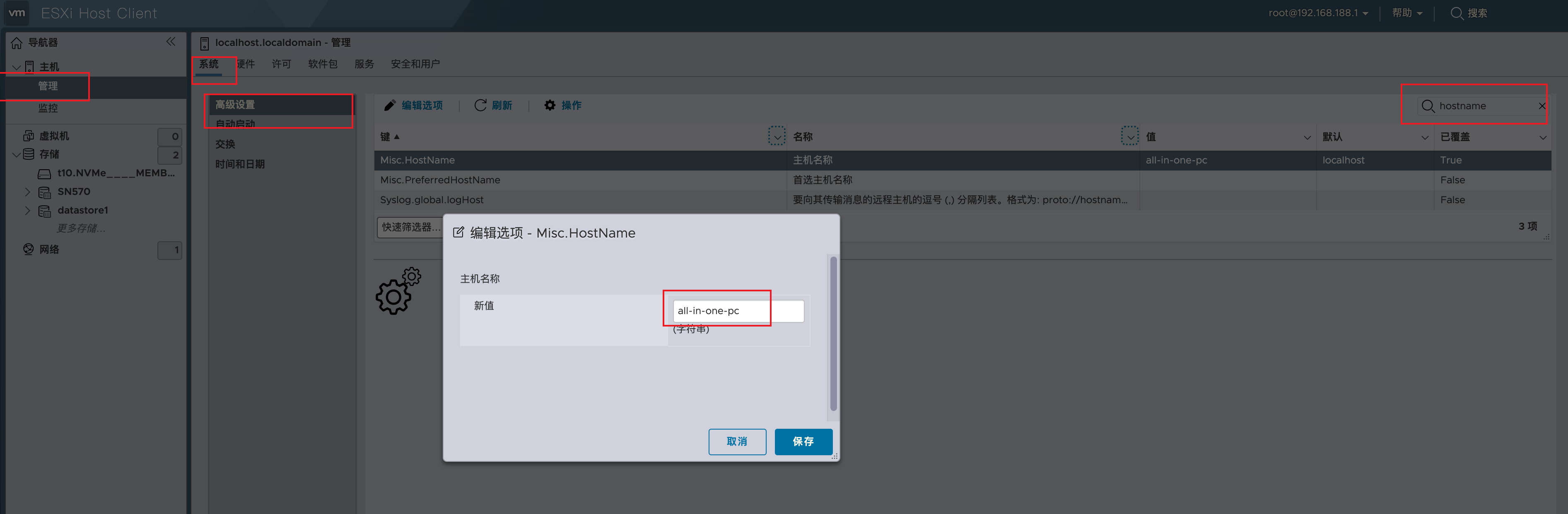
激活系统¶
有激活码可通过【管理】-【许可】-【分配许可证】可激活 ESXi 系统,无激活码有 30 天的试用版。
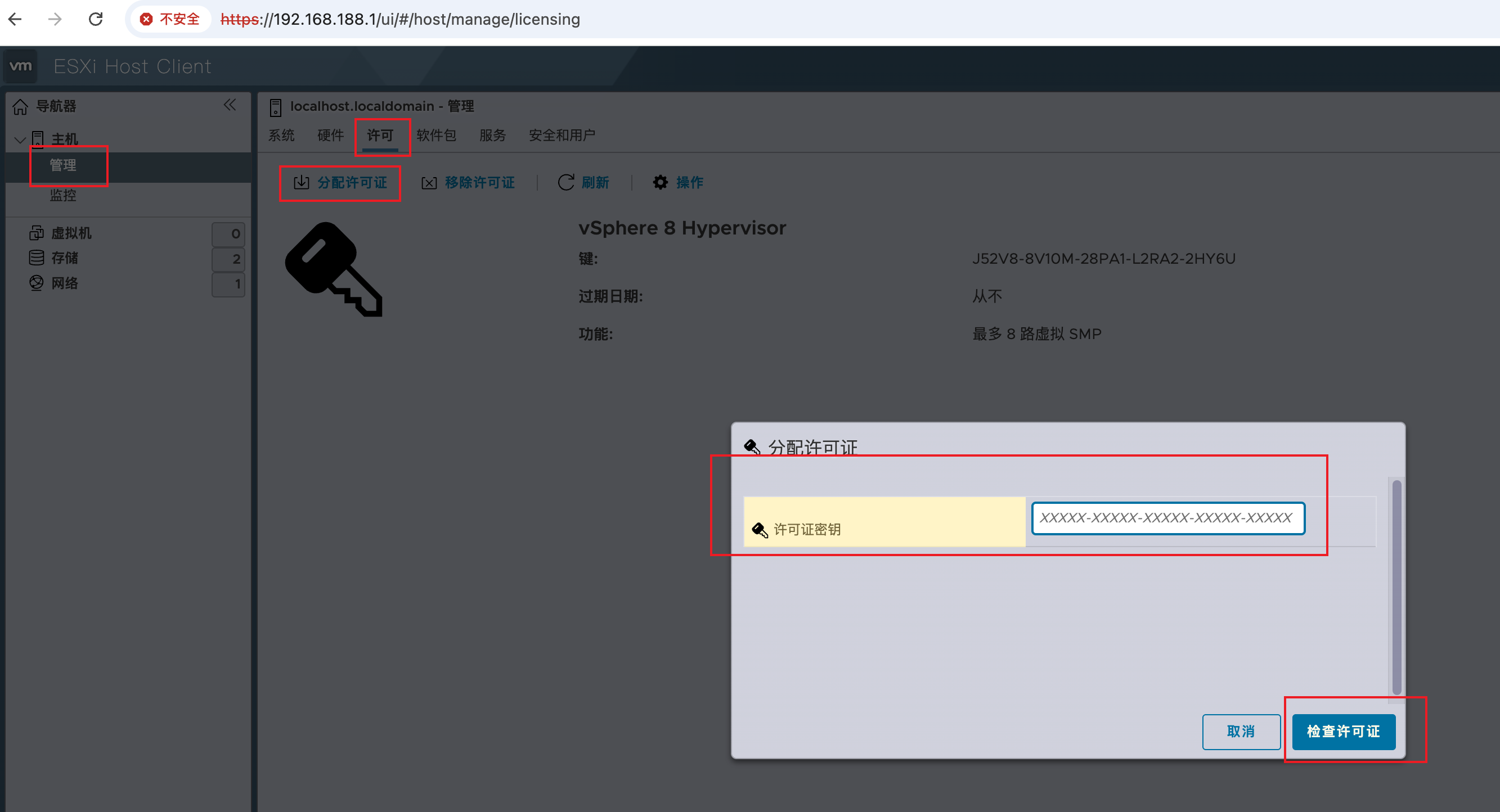
开启 SSH¶
为了方便后续的高级配置,建议启用 SSH 服务开启,SSH 方便后续直通做准备。通过【管理】-【服务】-【搜索】ssh,找到 TSM-SSH 启动服务。
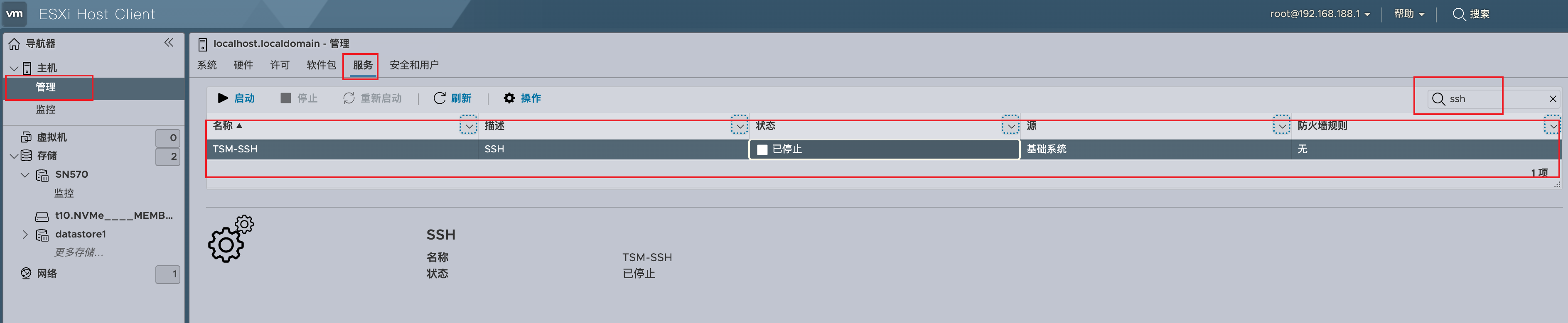
验证 SSH 连接¶
通过 ssh 命令测试,密码为登入密码,如果能进入的话,证明虚拟机已开通 SSH 服务。
硬件直通¶
限于篇幅的原因,这部分在后面 ESXi 进阶操作 - 硬件直通 章节中有详细介绍,陈大剩我不在赘述,大家自己看后面的章节即可,